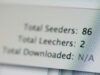Come cercare torrent
Nei giorni scorsi hai letto la mia guida dedicata a come scaricare torrent e hai subito provveduto a scaricare e installare un programma adatto a questo scopo sul tuo computer. Tuttavia, se ora sei qui e stai leggendo questa guida, è evidente che pur avendo compreso alla perfezione il funzionamento della rete BitTorrent al momento non ti è ancora ben chiaro come fare per trovare i torrent giusti per accedere a qualsiasi tipo di contenuto in maniera rapida e senza interruzioni.
Ho indovinato? Beh, Se le cose stanno effettivamente in questo modo e se ti interessa quindi scoprire come cercare torrent sappi che ho un’ottima notizia da darti… sei capitato anche in questo caso sulla giuda giusta! Nelle seguenti righe andrò infatti a illustrarti come cercare file sulla rete torrent ricorrendo all’impiego di quelli che, a mio modesto avviso, rappresentano i migliori siti e motori di ricerca online per reperire file dalla rete BitTorrent. Ti spiegherò inoltre come utilizzare i motori di ricerca interni ad alcuni popolari client torrent. Trovi tutto qui sotto. Buona lettura!
ATTENZIONE: scaricare abusivamente da Internet contenuti protetti da copyright è illegale! Tieni conto del fatto che non è assolutamente mia intenzione incentivare la pirateria e pertanto non mi assumo alcuna responsabilità su come tu possa usare le informazioni riportate in questa guida.
Indice
Come cercare file su torrent
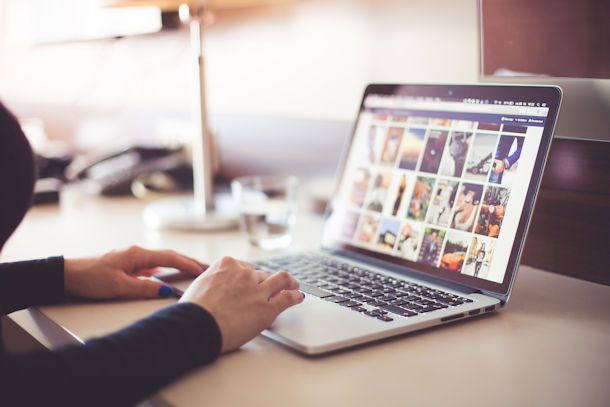
In questa parte dell’articolo ti illustrerò alcuni dei migliori siti per cercare torrent e ti spiegherò come usarli. Solo un paio di raccomandazioni prima di cominciare: nello sfortunato caso in cui non riuscissi ad accedere a uno o più dei siti Internet che andrò a segnalarti, prova a cambiare i DNS utilizzati dalla tua connessione. Impostando dei DNS internazionali al posto di quelli predefiniti del tuo provider Internet, puoi infatti bypassare le restrizioni che talvolta impediscono di visitare i siti torrent dall’Italia. Se non sai come cambiare DNS della tua connessione, segui le indicazioni che trovi nel mio tutorial dedicato all’argomento.
Altro consiglio importante che voglio darti è quello di utilizzare una VPN per camuffare la tua identità ed evitare i blocchi dei server tracker. Per proteggere i tuoi download al meglio, scegli servizi riconosciuti e apprezzati dalla community, come NordVPN (di cui ti ho parlato approfonditamente qui) e Surfshark (di cui ti ho parlato qui), che sono economici, compatibili con tutti i device e usano una cifratura delle comunicazioni molto avanzata.
Infine, una piccola precisazione relativa alle opzioni di download che avrai a tua disposizione: una volta scelto un file su un sito, potrai spesso scegliere se scaricarlo tramite magnet link (simboleggiato dall’icona di un magnete rosso) o tramite file torrent.
Nel primo caso, il tuo client torrent (cioè il programma che hai scelto di usare per scaricare file dalla rete BitTorrent) “catturerà” automaticamente il collegamento e inizierà a comunicare con le fonti con cui scambiare il file (senza usare un server tracker come “intermediario”, quindi al download sarà necessario qualche secondo prima di “carburare”); nel secondo caso, invece, otterrai un classico file .torrent da aprire tramite doppio clic e che il tuo client torrent userà per iniziare subito a scaricare dalle fonti disponibili (tramite un server tracker). Scegli pure liberamente la soluzione che preferisci. E ora spazio ai siti!
TorrentSeeker
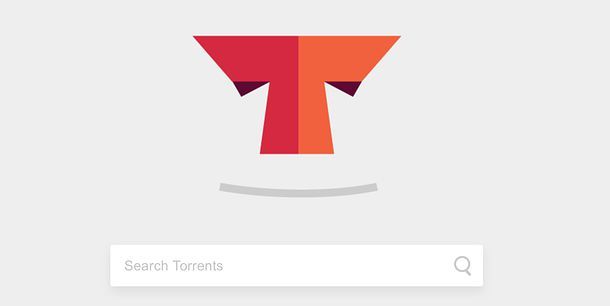
TorrentSeeker è un motore di ricerca aggregatore: permette, cioè, di cercare file torrent utilizzando i database di oltre 100 siti diversi. Ha un’interfaccia molto essenziale e il suo funzionamento è di una semplicità disarmante: per effettuare una ricerca, non devi far altro che digitare il nome del file da cercare nell’apposita barra posta al centro dell’home page e dare Invio.
Una volta giunto sulla pagina con i risultati della ricerca, individua dunque il file che ti interessa scaricare e clicca su di esso. Si aprirà così il sito di origine del torrent e, da lì, potrai procedere al download del torrent tramite magnet link o classico file con estensione .torrent. I pulsanti (o le voci) da cliccare per avviare il download possono variare da sito a sito, quindi non posso essere molto preciso nelle mie indicazioni. In ogni caso dovresti riuscire a individuare facilmente le opzioni per scaricare i file di tuo interesse.
Dirty Torrents
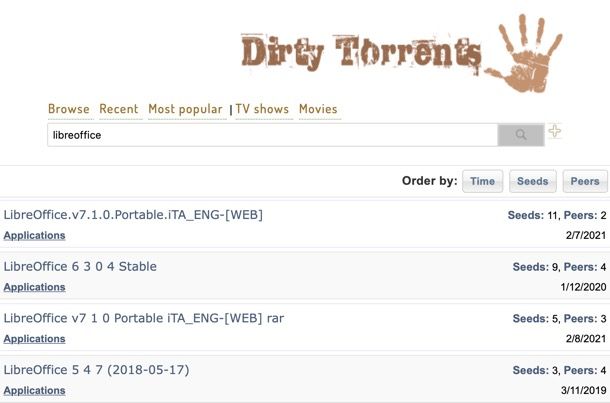
Dirty Torrents è un’altra alternativa valida per trovare quasi ogni genere di file. Si tratta di un motore di ricerca che scandaglia decine di altri siti di torrent e fornisce i risultati con il maggior numero di fonti disponibili. Ha design minimalista e semplice da utilizzare.
Infatti per eseguire una ricerca ti basterà collegarti alla pagina principale del sito. Come puoi vedere sotto il titolo è presente solo una barra di ricerca. Al suo interno dovrai inserire le chiavi di ricerca (ti raccomando di usare due o tre parole e di stare sull’essenziale). Premi quindi Invio o fai clic sul tasto col simbolo della lente d’ingrandimento a destra della barra di ricerca.
A questo punto verrà visualizzato un box navigabile, contenente i risultati più promettenti, un po’ come quando usi Google. Come puoi vedere i vari link lì presenti rimandano ad altri siti. Trova il file che desideri scaricare e cliccaci sopra. Verrai portato al sito che lo ospita e potrai procedere al download del file .torrent o all’aquisizione del link magnet. Purtroppo Dirty Torrents rimanda a siti differenti e non posso essere più preciso con le mie indicazioni, ma di solito ti basterà cercare la dicitura download torrent o l’icona di una calamita rossa con le estremità bianche, che simboleggia il link magnet.
1337×
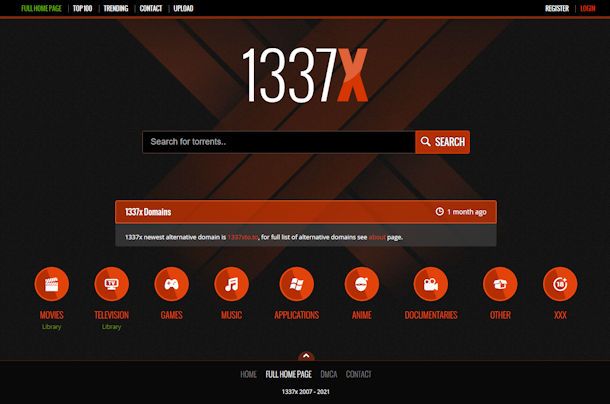
Le risorse per cercare torrent che ti ho già indicato non hanno soddisfatto le tue aspettative? Beh, in tal caso non gettare ancora la spugna e dai uno sguardo a 1337×. Se non ne hai mai sentito parlare sappi che si tratta di un sito torrent con database autonomo in cui la qualità media dei contenuti è molto alta e la navigazione fra le sezioni è decisamente intuitiva
Se vuoi cercare torrent con 1337×, collegati alla pagina principale del sito Internet. Successivamente compila il campo Search for torrents… collocato al centro della pagina. Digita le parole chiave in base alle quali desideri trovare qualcosa di tuo interesse e poi fai clic sul pulsante rosso Search.
A questo punto dovresti visualizzare l’elenco dei risultati della ricerca. Se lo desideri puoi ordinare i risultati visualizzati come meglio credi pigiando sul menu Sort by… presente in alto a destra e selezionando poi il criterio desiderato tra quelli disponibili. Personalmente ti suggerisco di selezionare l’opzione Sort by Seeders in modo tale da individuare più facilmente i file con il maggior numero di seed (fonti complete) perché sono quelli che ti permettono di avere una velocità di download più elevata. Qualora invece non dovesse essere visibile alcun risultato molto probabilmente per le parole chiave utilizzate per la ricerca non è disponibile alcun file.
Una volta individuato il file torrent di tuo interesse fai clic sul titolo dello stesso dopodiché sul pulsante rosso Torrent download presente in alto per scaricare il file torrent sul tuo computer. A volte dopo questo passaggio ti verrà chiesto di specificare anche la fonte, tra più disponibili, scegliendo su uno di diversi bottoni (questo avviene perché spesso lo stesso torrent viene salvato su più server). Nel caso il link non funzioni, puoi usare direttamente il pulsante verde Magnet download per utilizzare il magnet link.
In alternativa puoi cercare torrent con 1337× più rapidamente sfruttando la sidebar laterale che contiene link veloci a film, musica, applicazioni e altri file.
Come cercare torrent con qBittorrent
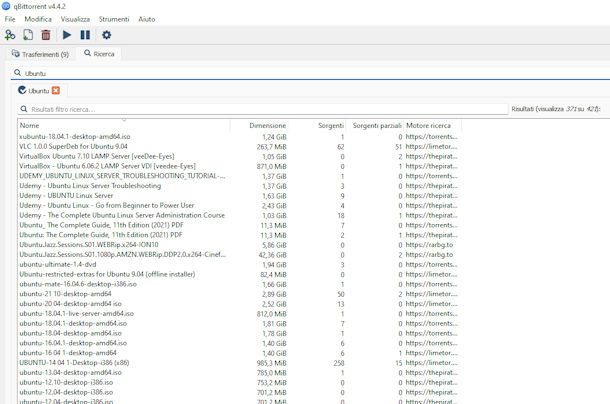
Un client per scaricare torrent molto buono è qBittorrent; è infatti semplice da utilizzare, gratuito, open source e multipiattaforma (è infatti disponibile per Windows, Linux e macOS). Inoltre ha il grandissimo vantaggio di essere privo di banner pubblicitari molesti. Ne ho parlato approfonditamente nel mio tutorial su come usare qBittorrent in cui spiego anche come installarlo. Qui parlerò nel dettaglio di una funzione del programma di cui forse non eri a conoscenza, ovvero il motore di ricerca interno che ti permette di cercare i file che desideri scaricare direttamente dal programma. Non sapevi fosse possibile? Perché non è una funzione immediatamente accessibile. Ma continua a leggere e ti spiegherò anche come fare!
Non è esatto dire che questo motore non si appoggia a siti esterni perché, in realtà, quello che fa è cercare i link proprio da fonti terze. La prima cosa che bisogna fare è abilitare il motore di ricerca. Fai clic sul menu Visualizza, in alto nella finestra del programma, e seleziona la voce Motore di Ricerca. Ti potrebbe essere richiesto di installare un componente aggiuntivo, una versione specifica di Python. Dovrai rispondere in modo affermativo. Non preoccuparti: si tratta solo di librerie legate a un famoso linguaggio di programmazione.
A installazione completata vedrai che in qBittorrent, accanto alla scheda Traferimenti, sotto la barra delle icone di accesso rapido, è apparsa una seconda scheda: Ricerca. Fai clic su di essa. Se, nella nuova schermata, ti risultasse impossibile cliccare sulla barra di ricerca dovrai cliccare sul pulsante in basso a destra, Estensioni ricerca… e scegliere Verifica aggiornamenti per scaricare automaticamente i plugin che gli sviluppatori di qBittorrent caricano sul loro sito e tengono aggiornati.
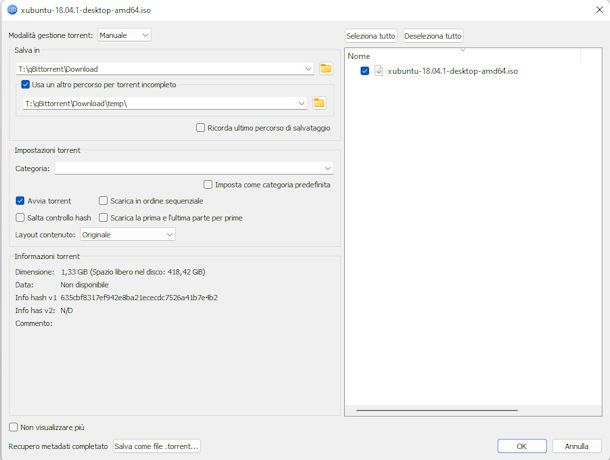
Ecco fatto! Ora puoi eseguire ricerche sfruttando il motore di ricerca interno. Per farlo fai clic sulla barra in alto con l’icona della lente d’ingrandimento e digita il nome del file che ti interessa trovare. Se vuoi puoi anche raffinare la ricerca, impostando dei parametri avanzati con i menu a tendina che trovi sulla destra, come per esempio il numero minimo di seed o la dimensione minima e/o massima del file. Quando hai fatto premi Invio e attendi qualche secondo che tutti i risultati vengano visualizzati.
Una volta che hai i tuoi risultati puoi ordinarli come preferisci facendo clic sulla relativa colonna, in alto, nella tabella. Se non hai particolari esigenze il mio consiglio è di ordinarli in base alle Sorgenti, ovvero le fonti complete. In questo modo, scegliendo il file che corrisponde ai tuoi desideri e ne ha di più, dovresti scaricarlo più rapidamente. Una volta selezionato quale file scaricare, comunque, ti basterà fare doppio clic sul suo nome o fare clic destro e selezionare la voce download dal menu a tendina.
Si aprirà quindi una finestra di download. Attendi che qBittorrent abbia finito di caricare i metadati (al fine di farti visualizzare quali file andrai a scaricare) e fai clic sul pulsante Ok. Il tuo file verrà aggiunto alla lista dei trasferimenti. Attendi che il download sia completo per poter accedere al tuo file.
Come cercare torrent con uTorrent
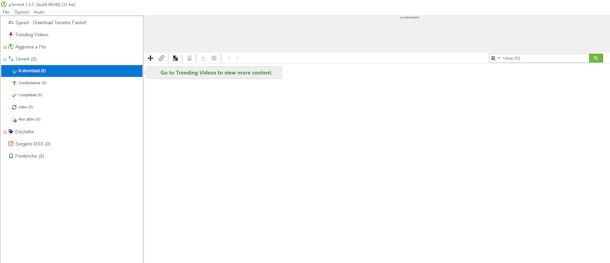
Il più celebre e diffuso client per scaricare torrent è senza dubbio uTorrent. Anche io ne ho parlato parecchio nelle mie guide: se non lo conosci ancora ti invito a leggere quella su come scaricare uTorrent gratis e su come impostare uTorrent. Devi sapere che questo client non ha una vera e propria funzione di ricerca incorporata ma si avvale di un’estensione esterna che viene fornita con le ultime versioni.
Se apri il tuo client uTorrent potrai vedere come sia presente una barra di ricerca, chiamata Smart Search, nella scheda Torrent. Se provi a eseguire una ricerca, però, vedrai che questa barra non fa altro che aprire il tuo browser predefinito e inserire automaticamente i termini di ricerca nel tuo motore di ricerca predefinito. Ti propone inoltre di installare un’estensione per la ricerca dei torrent su alcuni browser, cosa che ti sconsiglio di fare, in quanto, per esempio, Chrome ti potrebbe segnalare che non è un’estensione ufficiale. C’è comunque il modo di migliorare un po’ questa funzione di uTorrent. Ti mostrerò come.
Intanto assicurati, dal menu Opzioni, che ci sia la spunta a Visualizza barra strumenti, altrimenti dovrai cliccarci sopra per far comparire la barra strumenti. A questo punto, sempre dal menu Opzioni, seleziona Impostazioni. Nella nuova finestra che si è aperta fai clic su Avanzate e in seguito su Extras IU. Quella che ti interessa è la casella sotto la scritta Motori di ricerca. Qui potrai inserire il sito su cui desideri che l’estensione esegua delle ricerche. Tieni presente che per farle si appoggerà sempre al browser predefinito.
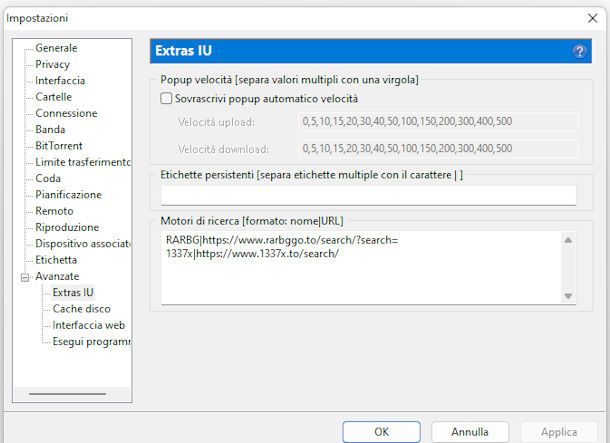
Il formato in cui dovrai inserire sarà quello di: Nome|URL. Il primo termine è un identificativo in cui dovrai inserire il nome del sito. Nel secondo dovrai mettere il percorso standard di ricerca. Ti sembra complicato? Non preoccuparti, ora ti spiegherò tutto in dettaglio.
Se, per esempio, vuoi usare RARBG per le tue ricerche, scrivi RARBG e subito dopo, attaccato, il simbolo |. Ora vai nella home del sito in questione, ed esegui una ricerca (io ho usato “Ubuntu ISO”), come ho spiegato nella parte della guida dedicata ai siti online.
Clicca, quindi, sulla barra degli indirizzi del tuo browser e copia il testo per poi incollarlo nella casella di uTorrent. Tornando al nostro esempio avrai: RARBG|https://www.rarbggo.to/search/?search=Ubuntu%20ISO.
Hai quasi finito. Ora cancella tutto quello che è relativo alle chiavi di ricerca. Ti resterà: RARBG|https://www.rarbggo.to/search/?search= Fai quindi clic sul pulsante Ok.
Se ora posizionerai il cursore nella barra di ricerca di Smart Search potrai digitare i termini di ricerca e premere Invio e il tuo browser si aprirà sul sito che hai impostato, restituendoti i risultati. Se hai inserito più di una risorsa per le ricerche potrai cambiare quella attuale facendo clic sul simbolo della freccia verso il basso e selezionando il sito che preferisci dall’elenco.
Tieni presente che non tutti i siti sono adatti per questa funzione; alcuni, anche impostandoli correttamente, ti restituiscono un messaggio di errore. Nel caso fosse così, o se trovassi il tutto troppo macchinoso, ti consiglio semplicemente di cercare i tuoi torrent come ho spiegato nella prima parte del tutorial e di importarli nel client come spiego nella mia guida su come usare uTorrent.

Autore
Salvatore Aranzulla
Salvatore Aranzulla è il blogger e divulgatore informatico più letto in Italia. Noto per aver scoperto delle vulnerabilità nei siti di Google e Microsoft. Collabora con riviste di informatica e cura la rubrica tecnologica del quotidiano Il Messaggero. È il fondatore di Aranzulla.it, uno dei trenta siti più visitati d'Italia, nel quale risponde con semplicità a migliaia di dubbi di tipo informatico. Ha pubblicato per Mondadori e Mondadori Informatica.